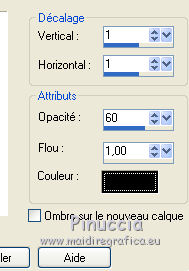|
LICK ME

Merci André de me permettre de traduire tes tutoriels en français.
Le site est fermé

Le tutoriel a été réalisé avec PSP 9, mais il peut également être exécuté avec les autres versions.
Pour le traduire, j'ai utilisé CorelX2.
Suivant la version utilisée, vous pouvez obtenir des résultats différents.
Depuis la version X4, la fonction Image>Miroir a été remplacée par Image>Renverser horizontalment,
et Image>Renverser avec Image>Renverser verticalemente.
Dans les versions X5 et X6, les fonctions ont été améliorées par la mise à disposition du menu Objets.
Avec la nouvelle version X7, nous avons à nouveau Miroir/Retourner, mais avec nouvelles différences.
Consulter, si vouz voulez, mes notes ici
Certaines dénominations ont changées entre les versions de PSP.
Les plus frequentes dénominations utilisées:


Nécessaire pour réaliser ce tutoriel:
Matériel ici
Un élément est de Athenais et un élément est de Noisette.
Le reste du matériel est de Drevers
Modules Externes
consulter, si nécessaire, ma section de filtre ici
Filters Unlimited 2.0 ici
AP 01 [Lines] - Lines SilverLining ici
Toadies - What are you ici
Filter Factory Gallery A - Raygun ici
Filtres Factory Gallery et Toadies peuvent être utilisés seuls ou importés dans Filters Unlimited.
voir comment le faire ici).
Si un filtre est fourni avec cette icône,  on est obligé à l'importer dans Unlimited on est obligé à l'importer dans Unlimited

Si vous voulez utiliser vos propres couleurs, n'hésitez pas à changer le mode et l'opacité des calques
Placer la sélection dans le dossier Sélections.
Placer le masque 20-20 dans le dossier Masque.
Ouvrir les autres masques dans PSP et les minimiser avec le reste du matériel.
1. Placer en avant plan la couleur #ece33e,
et en arrière plan la couleur #f57f94.
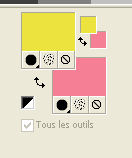
Préparer en avant plan un dégradé de premier plan/arrière plan, style Linéaire.
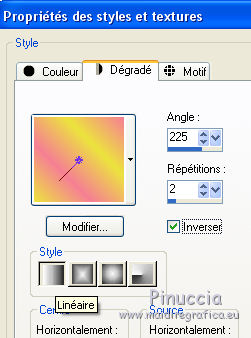
2. Ouvrir une nouvelle image transparent 900 x 550 pixels,
et remplir  du dégradé. du dégradé.
Réglage>Flou>Flou gaussien - rayon 30.

3. Calques>Nouveau calque raster.
Sélections>Sélectionner tout.
Activer Drevers_lick_me_misted_woman - Édition>Copier.
Revenir sur votre travail et Édition>Coller dans la sélection.
Sélections>Désélectionner tout.
Effets>Effets d'image>Mosaïque sans jointures, par défaut.

Réglage>Flou>Flou gaussien - rayon 30.

Effets>Modules Externes>Filters Unlimited 2.0 - Filter Factory Gallery A - Raygun.
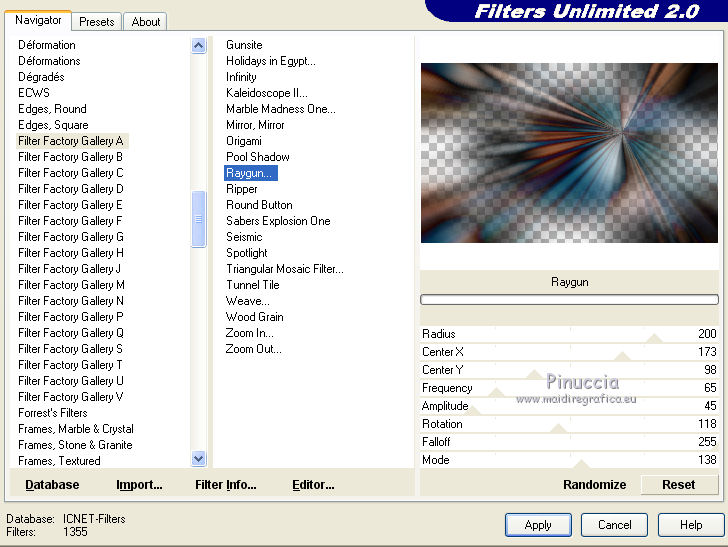
Placer le calque en mode Recouvrement.
Effets>Effets de bords>Accentuer.
Calques>Fusionner>Fusionner le calque de dessous.
4. Calques>Dupliquer.
Calques>Nouveau calque de masque>A partir d'une image.
Ouvrir le menu deroulant sous la fenêtre d'origine et vous verrez la liste des images ouvertes.
Sélectionner le masque "2576387".

Calques>Fusionner>Fusionner le groupe.
Effets>Effets 3D>Ombre portée, couleur #000000.

Effets>Effets de bords>Accentuer.
5. Effets>Effets géométriques>Inclinaison.
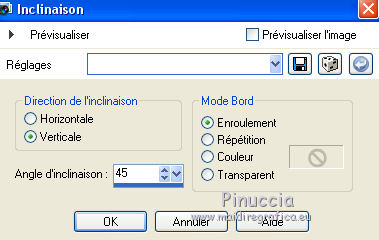
Image>Redimensionner, à 90%, bicubique, redimensionner tous les calques décoché.
6. Calques>Charger/Enregistrer un masque>Charger à partir du disque.
Chercher et charger le masque 20 20.
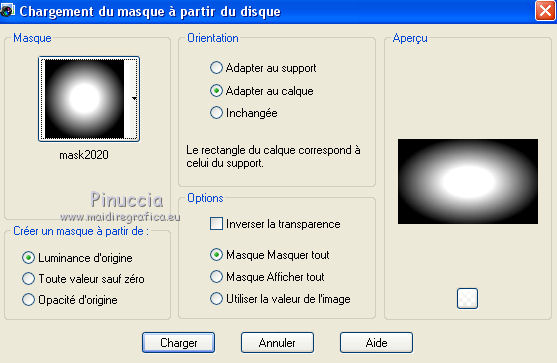
Calques>Dupliquer.
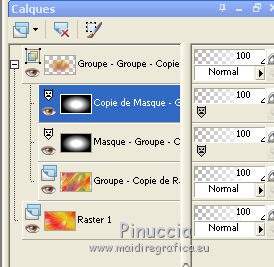
Calques>Fusionner>Fusionner le groupe.
Image>Rotation libre - 90 degrés à gauche.

Effets>Effets d'image>Décalage.
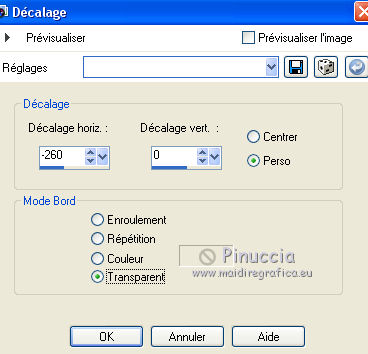
Effets>Effets 3D>Ombre portée, couleur #000000.

7. Calques>Dupliquer.
Image>Miroir.
Image>Renverser.
Calques>Fusionner>Fusionner le calque de dessous.
8. Calques>Nouveau calque raster.
Remplir  le calque avec la couleur d'arrière plan #f57f94. le calque avec la couleur d'arrière plan #f57f94.
Calques>Nouveau calque de masque>A partir d'une image.
Ouvrir le menu deroulant sous la fenêtre d'origine
et sélectionner le masque 0_79804_d913bece_L.

Calques>Fusionner>Fusionner le groupe.
9. Effets>Effets d'image>Mosaïque sans jointures.

Effets>Effets 3D>Ombre portée, couleur #000000.

10. Activer Drevers_lick_me_picture01 - Édition>Copier.
Revenir sur votre travail et Édition>Coller comme nouveau calque.
Effets>Effets d'image>Décalage.
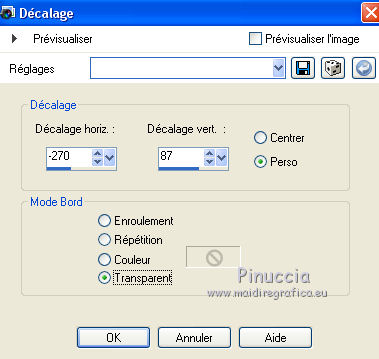
Effets>Effets 3D>Ombre portée, couleur #000000.

11. Activer elem-1-Athe-tuto-vanessa - Édition>Copier.
Revenir sur votre travail et Édition>Coller comme nouveau calque.
Touche K pour activer l'outil Sélecteur 
avec PSP 9 touche D pour activer l'outil Déformation 
en mode Échelle  , ,
pousser le noeud central en haut vers le bas, et le noeud central en bas vers le haut,
jusqu'à le lignes roses intérieures.
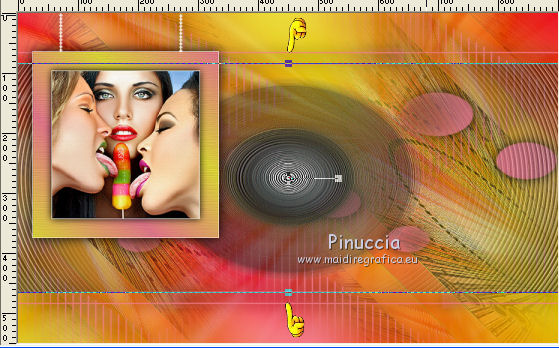
Touche M pour désélectionner l'outil.
Calques>Agencer>Déplacer vers le bas.
Placer le calque en mode Lumière douce, opacité 100.
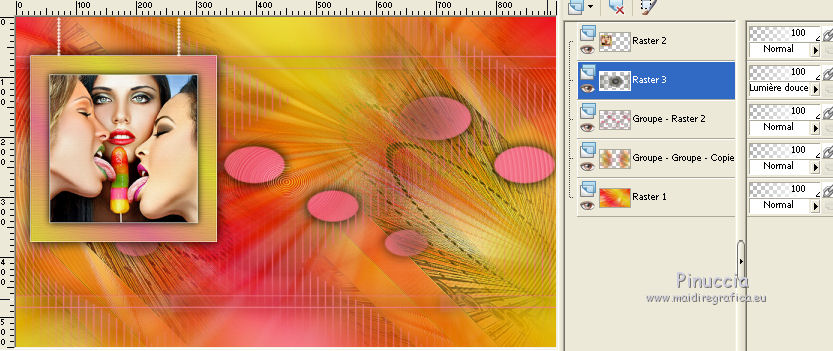
12. Vous positionner sur le calque du bas de la pile.
Calques>Nouveau calque raster.
Sélections>Sélectionner tout.
Activer l'image "11420394" - Édition>Copier.
Revenir sur votre travail et Édition>Coller dans la sélection.
Sélections>Désélectionner tout.
Réglage>Netteté>Davantage de netteté.
Réduire l'opacité de ce calque à 50%.
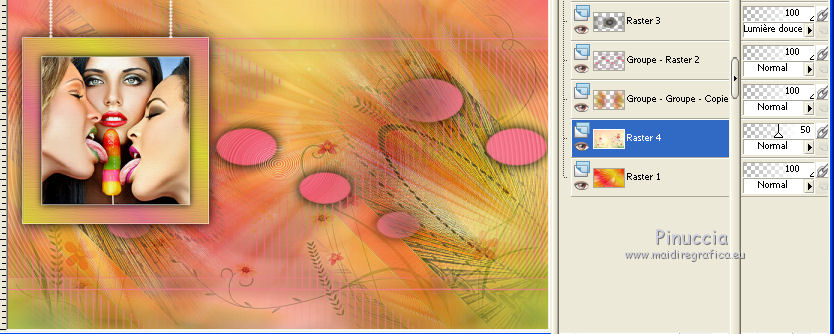
13. Vous positionner sur le calque du haut de la pile.
Activer rosanne-deco05 - Édition>Copier.
Revenir sur votre travail et Édition>Coller comme nouveau calque.
Image>Miroir.
Effets>Effets d'image>Décalage.
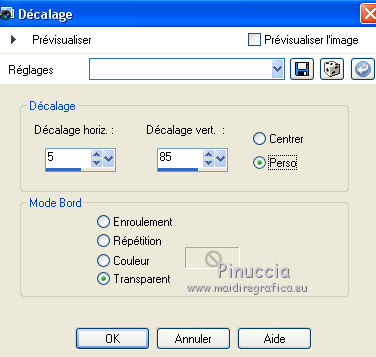
Calques>Agencer>Déplacer vers le bas.
Effets>Effets de bords>Accentuer.
Effets>Modules Externes>AP Lines - Lines SilverLining.
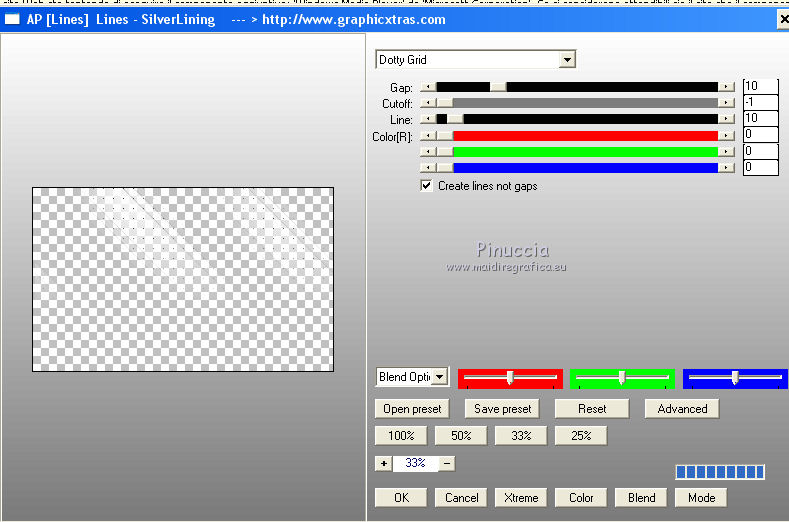
Calques>Dupliquer.
Image>Redimensionner, à 50%, bicubique, redimensionner tous les calques décoché.
Image>Miroir.
Effets>Effets d'image>Décalage.
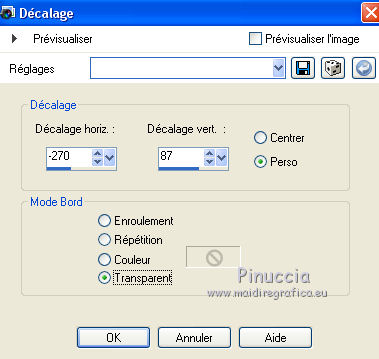
Effets>Modules Externes>AP Lines - Lines SilverLining, comme précédemment.
14. Vous positionner sur le calque du haut de la pile.
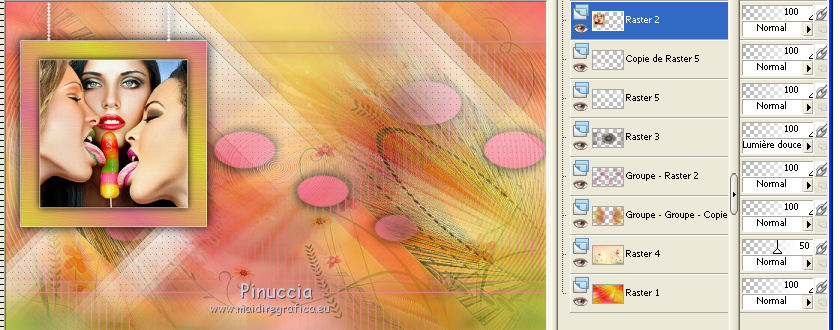
Sélections>Charger/Enregistrer une sélection>Charger à partir du disque.
Chercher et charger la sélection Drevers_lickme_Sel_01.
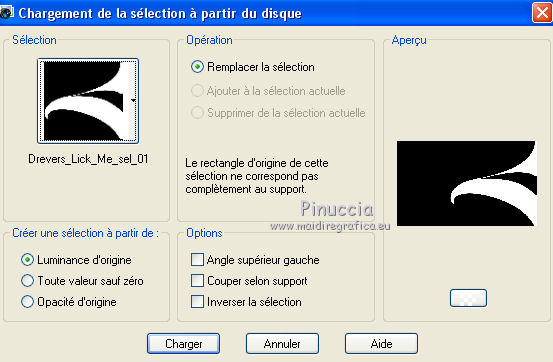
Calques>Nouveau calque raster.
Réduire l'opacité de l'outil Pot de Peinture à 30,

et remplir  la sélection avec la couleur d'arrière plan. la sélection avec la couleur d'arrière plan.
Effets>Effets 3D>Ombre portée, couleur #000000.

Sélections>Désélectionner tout.
15. Calques>Dupliquer.
Effets>Effets de distorsion>Vent - vers la gauche, intensité 100.

Réduire l'opacité du calque de dessous (le deuxième du haut) à 40%.
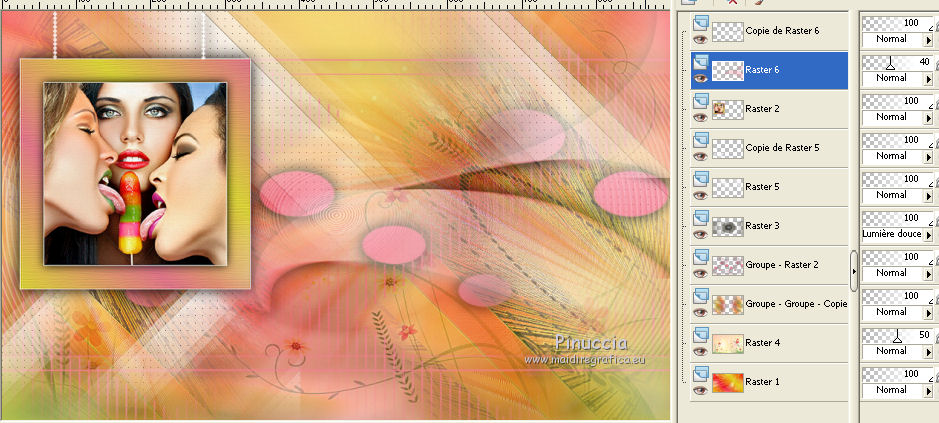
16. Calques>Fusionner>Tous.
17. Image>Ajouter des bordures, 1 pixel, symétrique couleur d'avant plan #ece33e.
Image>Ajouter des bordures, 1 pixes, symétrique, couleur d'arrière plan #f37f94.
Image>Ajouter des bordures, 1 pixel, symétrique, couleur d'avant plan #ece33e.
Image>Ajouter des bordures, 50 pixels, symétrique, couleur d'arrière plan #f37f94.
Activer l'outil Baguette magique 
et cliquer sur le bord de 50 pixels pour le sélectionner.
Changer les règlages du dégradé et désélectionner Inverser.
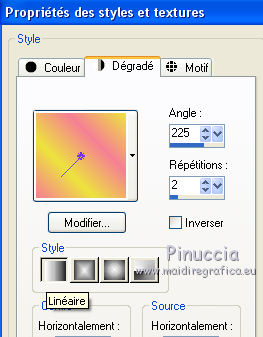
Opacité de l'outil Pot de peinture à 60

et remplir  la sélection du dégradé. la sélection du dégradé.
18. Effets>Modules Externes>AP Lines - Lines SilverLining.
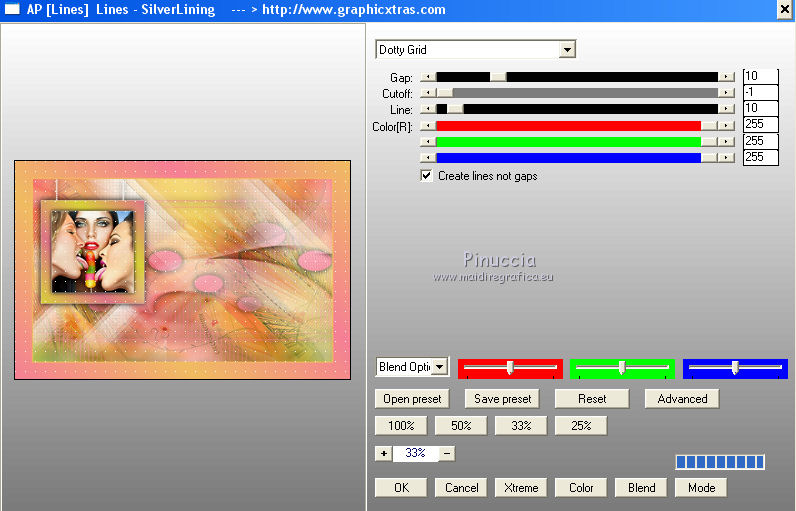
Sélections>Inverser.
Effets>Effets 3D>Ombre portée, couleur #000000.

Sélections>Désélectionner tout.
19. Activer Drevers_lick_me_misted_woman - Édition>Copier.
Revenir sur votre travail et Édition>Coller comme nouveau calque.
Image>Redimensionner, à 90%, bicubique, redimensionner tous les calques décoché.
Effets>Effets d'image>Décalage.
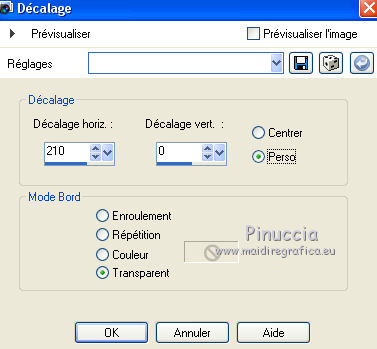
Calques>Dupliquer.
Calques>Fusionner>Fusionner le calque de dessous.
Réglage>Netteté>Netteté.
Effets>Effets 3D>Ombre portée, couleur #000000.

20. Calques>Fusionner>Tous.
21. Image>Ajouter des bordures, 1 pixel, symétrique, couleur d'avant plan #ece33e.
Image>Ajouter des bordures, 60 pixels, symétrique, couleur noire #000000.
Sélectionner le bord noir avec la baguette magique 
Effets>Modules Externes>Filters Unlimited 2.0 - Toadies - What Are You?
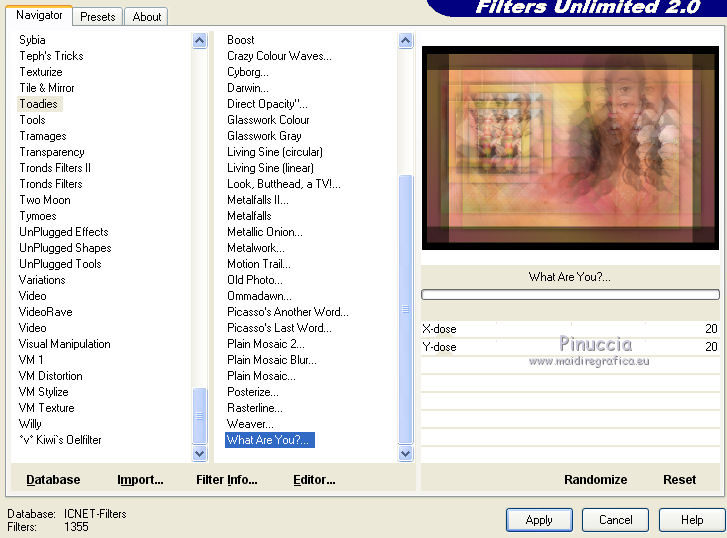
Répéter ce filtre une deuxième fois.
Effets>Effets de bords>Accentuer.
Effets>Effets 3D>Ombre portée, couleur #000000.

Sélections>Désélectionner tout.
22. Activer Drevers_lick_me_tekst - Édition>Copier.
Revenir sur votre travail et Édition>Coller comme nouveau calque.
Positionner  bien le texte, voir mon exemple. bien le texte, voir mon exemple.
Effets>Effets 3D>Ombre portée, couleur #000000.
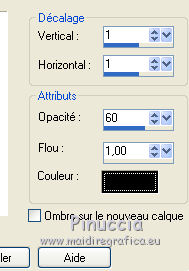
Effets>Effets 3D>Ombre portée, couleur #000000.

23. Calques>Fusionner>Tous.
24. Image>Ajouter des bordures, 1 pixel, symétrique, couleur #b6f400.
Réglage>Netteté>Netteté.
Signer votre travail et enregistrer en jpg.

Vous pouvez m'écrire pour n'importe quel problème, ou doute, ou si vous trouvez un link modifié,
ou seulement pour me dire que ce tutoriel vous a plu.
7 Septembre 2015
|





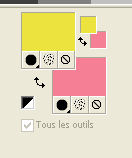
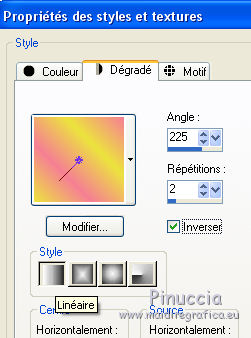
 du dégradé.
du dégradé.

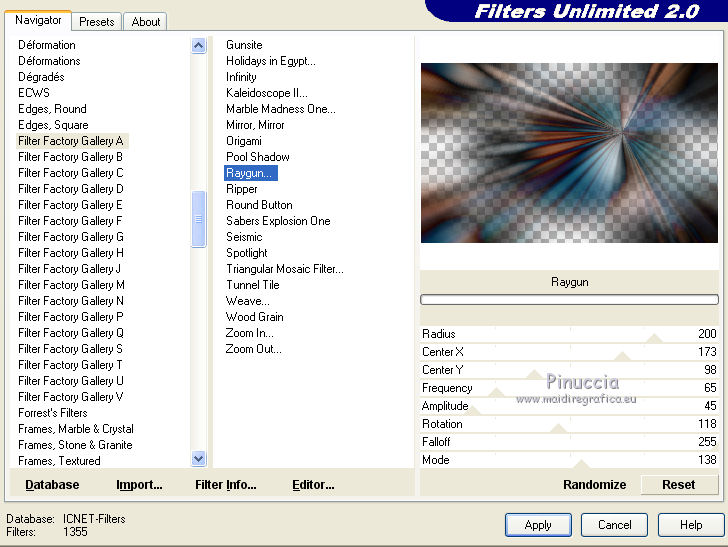


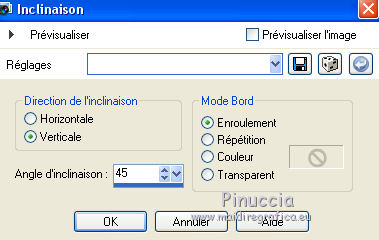
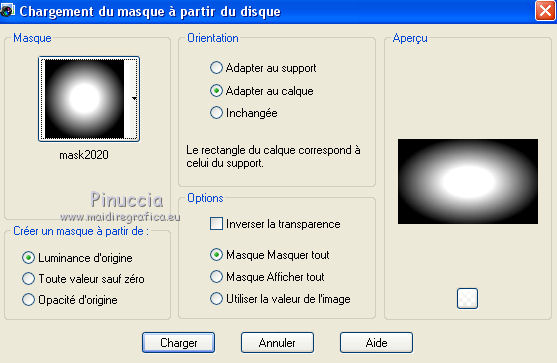
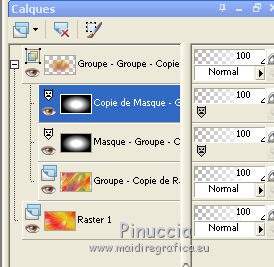

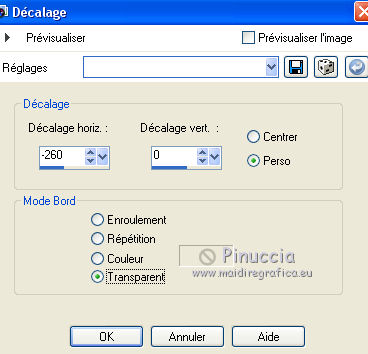


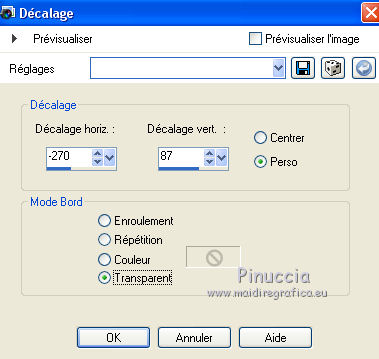


 ,
,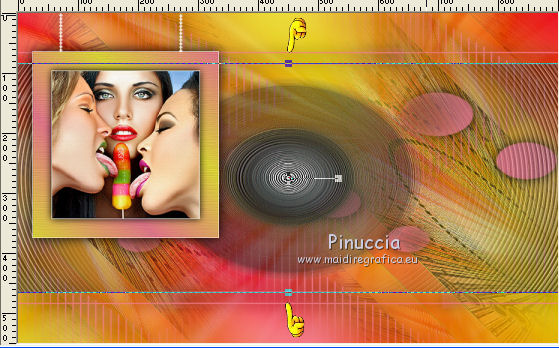
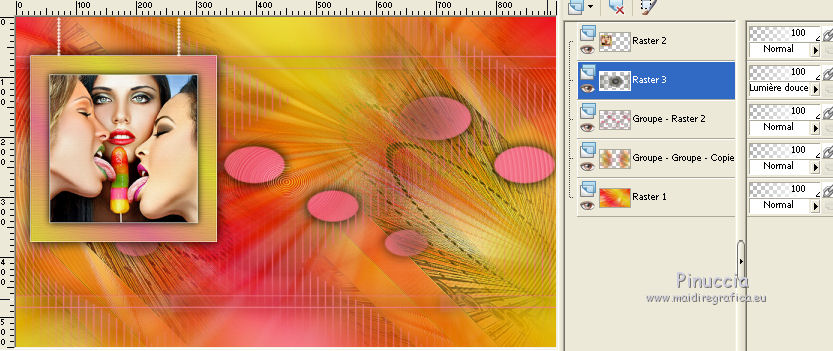
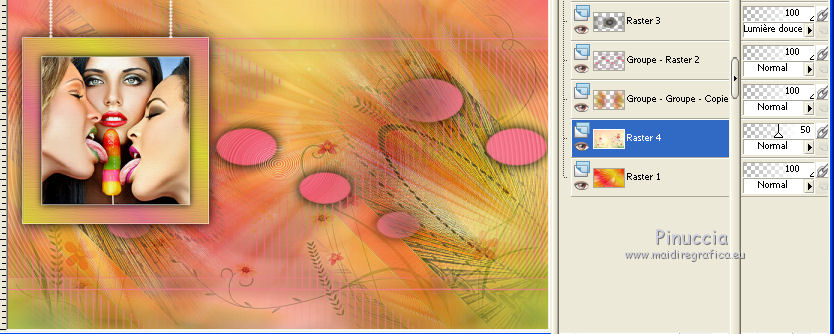
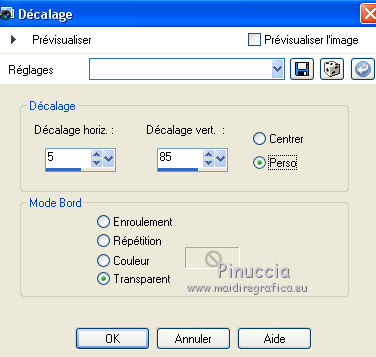
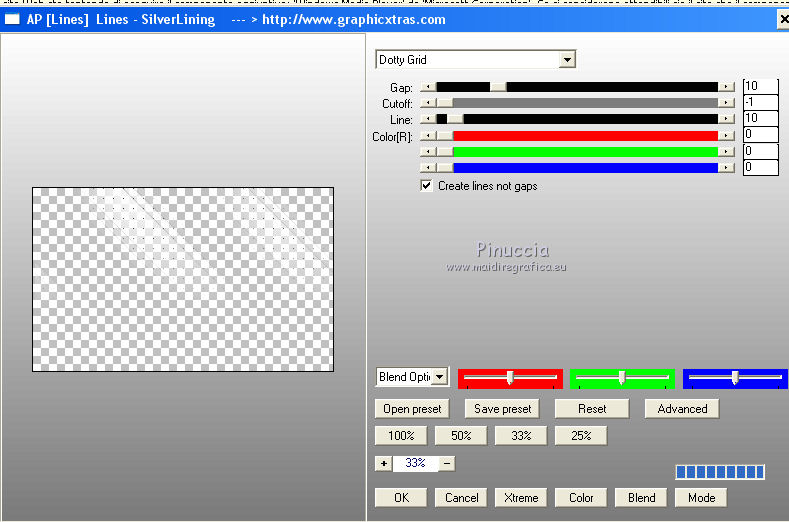
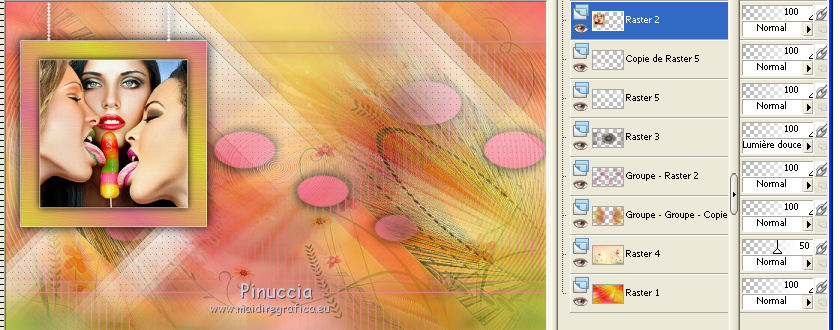
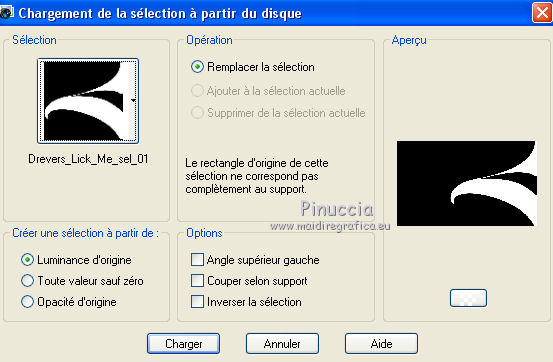



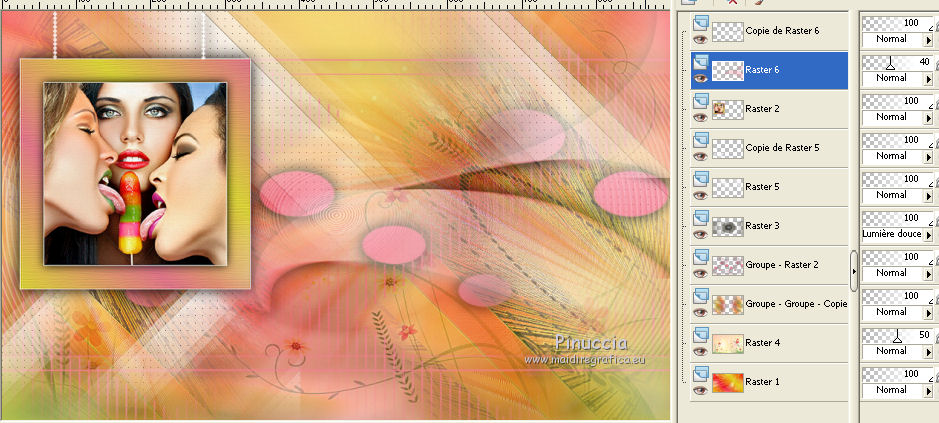

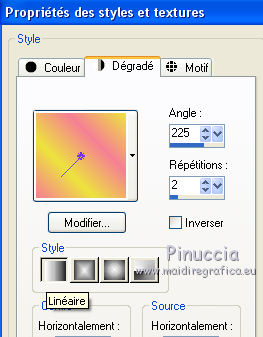

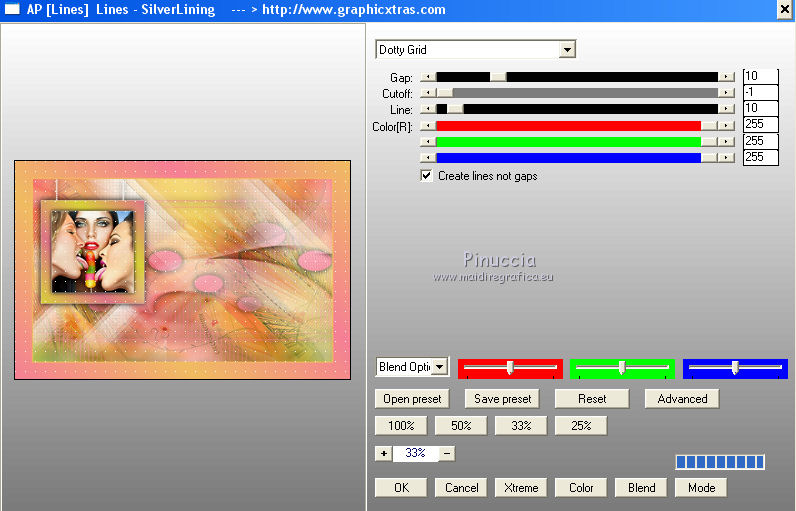
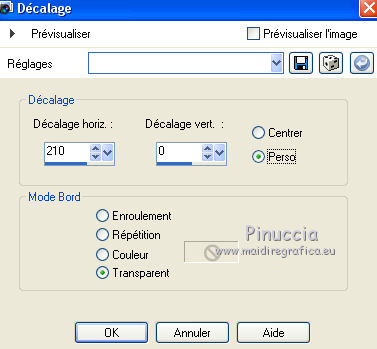
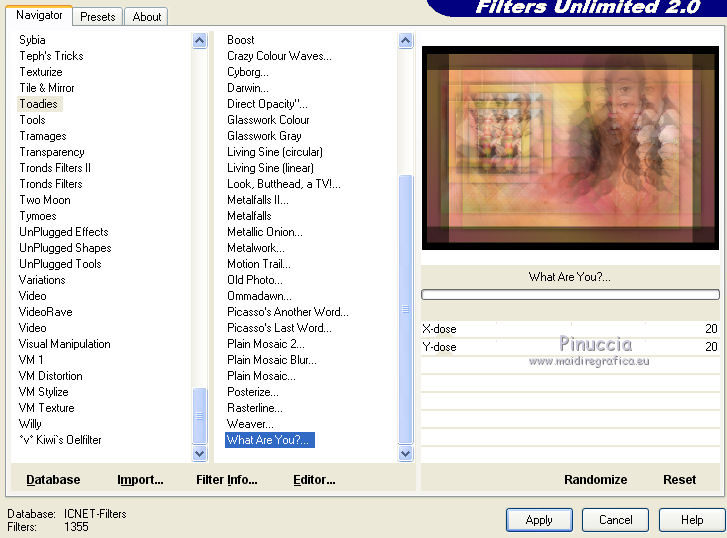
 bien le texte, voir mon exemple.
bien le texte, voir mon exemple.